Q&A情報
CSV 形式でバックアップしたアドレス帳を Windows メールにインポートする際の注意事項 (Windows Vista)
文書番号:104382
最終更新日:2007/4/27 15:55
ご質問
CSV 形式でバックアップしたアドレス帳を Windows メールにインポートする際の注意事項を教えてください。
回答
ここでは、CSV 形式でバックアップしたアドレス帳を Windows メールにインポートする際の注意事項について説明します。
Windows Vista の Windows メールに CSV 形式のアドレス帳データをインポートすると、文字化けが生じることがあります。
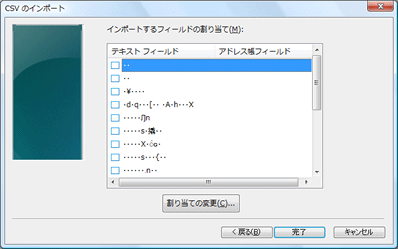
この現象は、CSV ファイルの文字コードを変更することで解消します。
CSV 形式でバックアップしたアドレス帳を Windows メールにインポートする際は、以下の操作を実行します。
● 操作手順
- バックアップしたアドレス帳データを Windows Vista 上で右クリックし、表示されたメニューから [プログラムから開く] - [メモ帳] の順にクリックします。
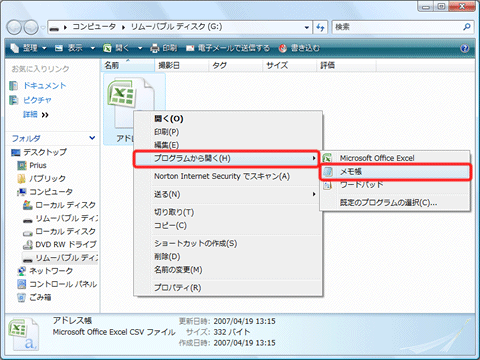
- アドレス帳データをメモ帳で開いたら、[ファイル] をクリックし、[名前を付けて保存] をクリックします。
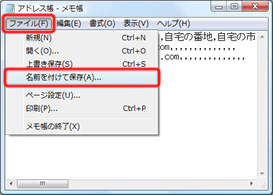
- [文字コード] を「ANSI」から「UTF-8」に変更し、[保存] をクリックします。
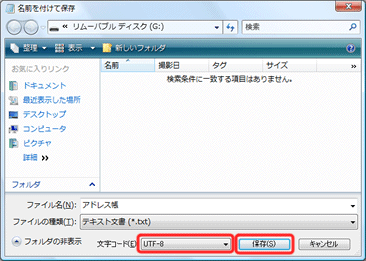
- [名前を付けて保存の確認] 画面が表示されたら、[はい] をクリックします。
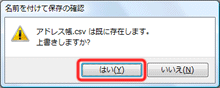
- 閉じるボタンをクリックして、メモ帳を終了します。
- Windows メールを起動し、[ファイル] をクリックし、[インポート] - [Windows アドレス帳] の順にクリックします。
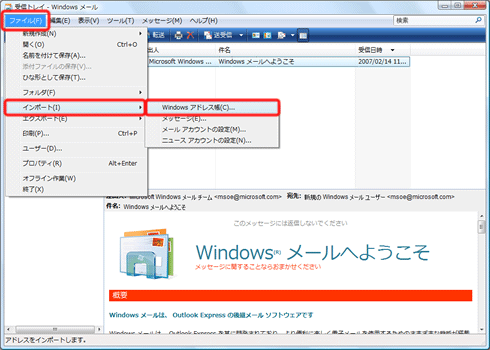
- [Windows アドレス帳にインポート] 画面が表示されたら [CSV (カンマ区切り)] をクリックし、[インポート] をクリックします。
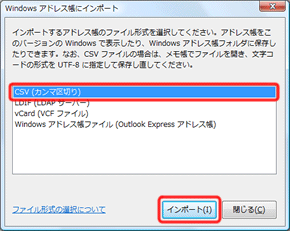
- [CSV のインポート] 画面が表示されたら、[参照] をクリックします。
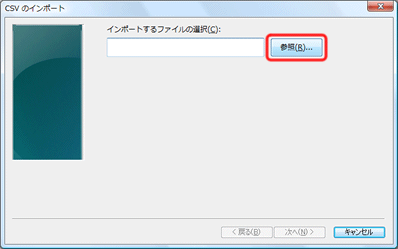
- [開く] 画面が表示されたら、バックアップしたアドレス帳のファイル名をクリックし、[開く] をクリックします。
※ ここでは、例として [リムーバブル ディスク (G:)] 内に作成した [アドレス帳] ファイルをクリックします。
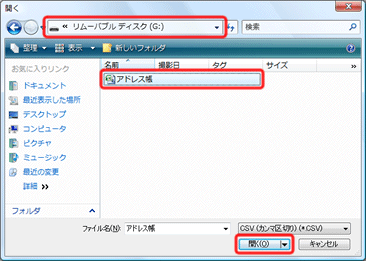
- [CSV のインポート] 画面に戻るので、[次へ] をクリックします。
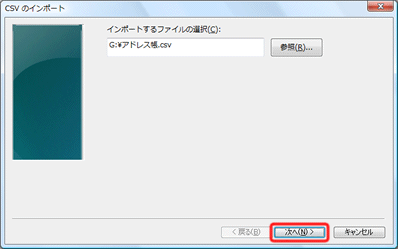
- [完了] をクリックします。
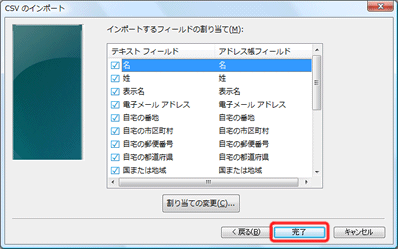
- [閉じる] をクリックして [Windows アドレス帳のインポート] 画面を閉じます。